Windows 10系统安装打印机提示Print Spooler没办法启动该怎么办?因为工作的需要,大家常常会给电脑安装打印机等一些办公用品,有朋友遇见了在安装打印机驱动时电脑提示Print Spooler没办法启动致使打印机没办法安装的问题,这该如何解决呢?大家要怎么办这个问题呢?下面就和 我们一块儿学习一下具体操作办法吧,期望大伙会喜欢。
Windows 10安装打印机提示Print Spooler没办法启动的解决方案:
1、打开文件资源管理器,然后定位到C:/WINDOWS/system32/spool/PRINTERS文件夹,把文件文件夹下的所有文件全部删除干净;
2、下面右键点击桌面左下角的开始按钮,在弹出菜单中选择运行菜单项;
3、在打开的运行窗口中,输入命令regedit,然后点击确定按钮;
4、在打开的注册表编辑器窗口中,定位到HKEY_LOCAL_MACHINE/SYSTEM/ControlSetoo1/Control/Print/Printers注册表项;
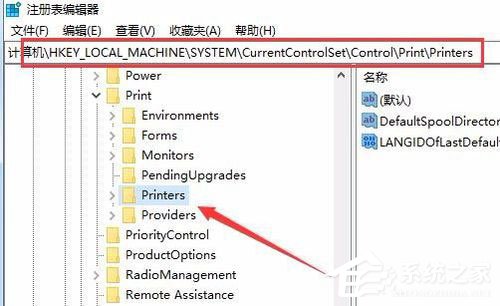
5、选中右边除默认键值外的所有键值,然后右键点击选中的键值,在弹出菜单中选择删除菜单项
6、假如上面的办法还不可以的话,大家再右键点击桌面左下角的开始按钮 ,在弹出菜单中选择Windows PowerShell(管理员)菜单项;
7、在打开的Windows PowerShell窗口中,输入命令netsh Winsock reset,然后按下回车键;
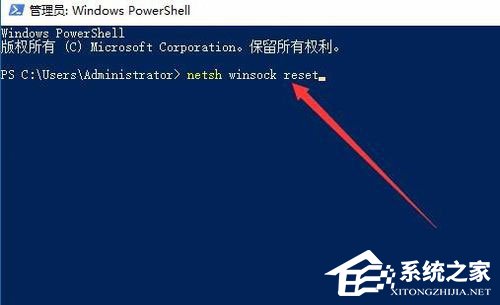
8、这个时候就会提示成功重置Winsock目录,重新启动计算机后即可生效,这个时候再安装打印机就不会再弹出上面的错误提示了。
以上介绍的内容就是关于Windows 10系统安装打印机提示Print Spooler没办法启动的解决方案,不了解大伙掌握了没,假如你也遇见了如此的问题的话可以根据我们的办法自己尝试操作,期望可以帮助大伙解决问题,谢谢!!!知道更多的课程资讯请关注大家系统天地网站~~~~~





